Situatie
Pentru acces de oriunde pe NAS-ul Synology se poate crea o conexiune VPN direct din softul lor.
Solutie
Pasi de urmat
Primul pas este de a instala solutia VPN pe NAS. Acest lucru se poate face din Package Center prin click pe butonul de install din cadrul aplicatiei VPN Server. In cazul de fata aplicatia este deja instalata.
Urmatorul pas este cel de a configura serverul VPN. Acest lucru se face accesand aplicatia VPN server, apoi click pe butonul PPTP din partea stanga si bifand ” Enable PPTP VPN server”. Se va alege clasa de ip-uri care se va aloca dupa ce conexiunea va fi efectuata la sectiunea “Dynamic IP address” in cazul de fata este “10.0.0.0” iar la “Authentification” se alege MS-CHAP v2″. Pentru a avea acces din exterior pe Severul VPN este necesar sa facem forward portului 1723 din router catre adresa IP a NAS-ului.
Pasul 3 este de a crea conexiunea VPN din Windows, accesand “Network and Sharing Center”, apoi click pe “Set up a new connection or network” si se va alege “connect to workplace”.
Apoi trebuie sa trecem adresa unde se va face conexiunea VPN, fie IP-ul extern al router-ului, fie adresa DNS.
Urmatorul pas este de a edita tipul conexiunii VPN si authentificarea. Acest lucru se poate face accesand Control Panel >Network and Internet>Network Connections si dand click dreapta pe VPN Connection dupa care click pe tab-ul “Security” iar la Type of VPN se alege “Point to Point Tunneling Protocol (PPTP), se bifeaza “Allow these protocols ” si “Microsot CHAP Version 2 (MS-CHAP v2).
Ulterior trebuie sa ne conectam la sever, acest lucru se face prin click pe inconita de retea care se afla pe bara in partea stanga, ulterior se da click pe “VPN Connection”. Apoi trebuie introduse credentialele de acces, care vor fi un user al NAS-ului caruia i s-a dat acces pe VPN.
Pentru a vedea detaliile conexiunii, dupa conectare accesam Control Panel>Network and Internet>Network connetions, apoi click dreapta pe conexiune VPN si accesand tabul “Details”.

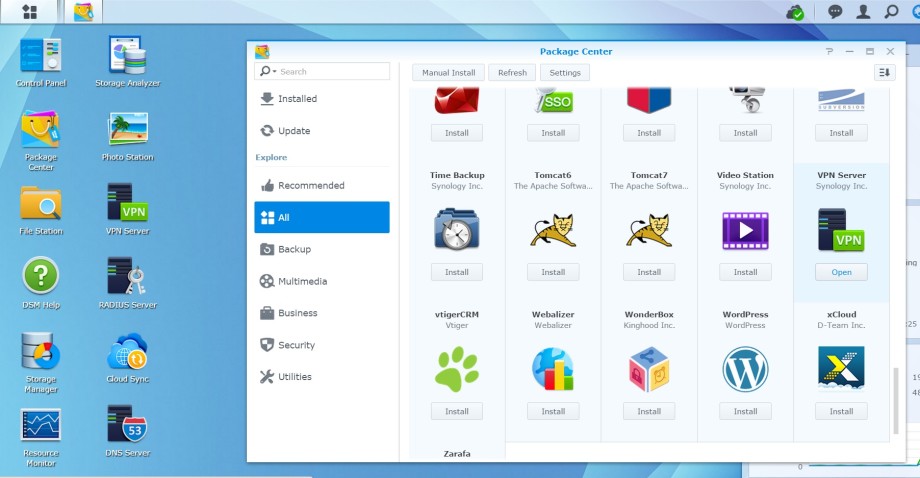
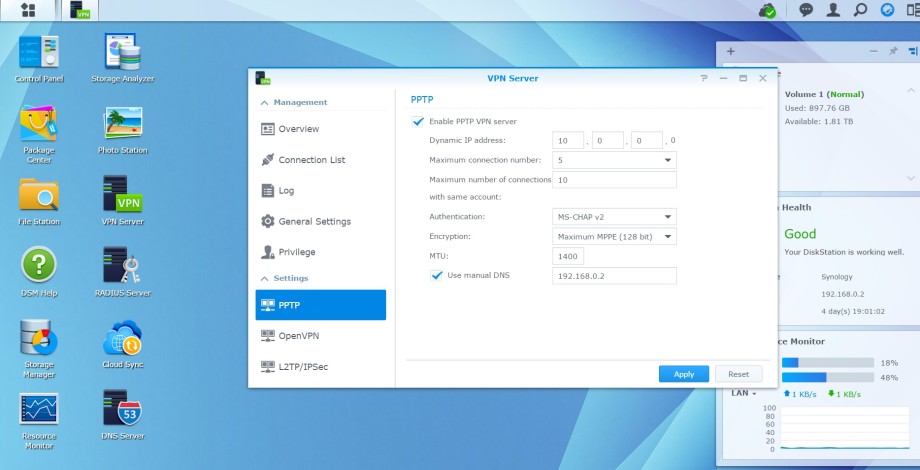
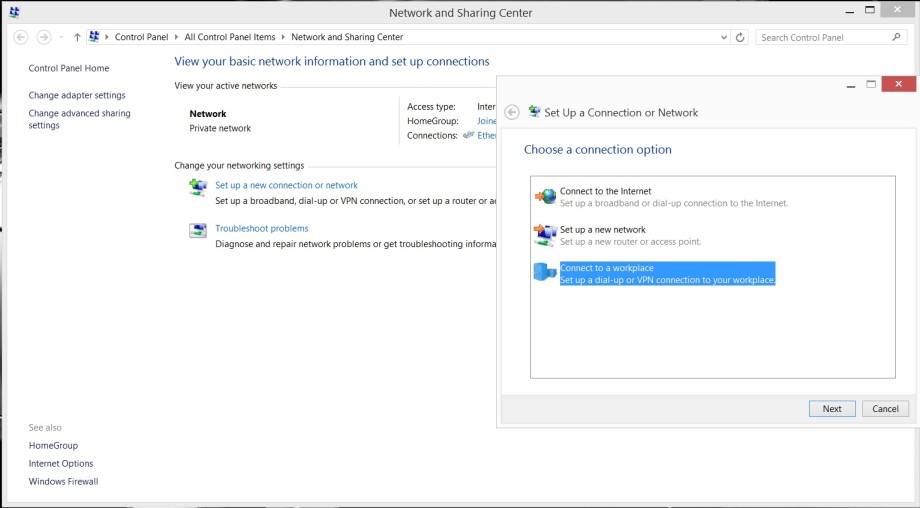
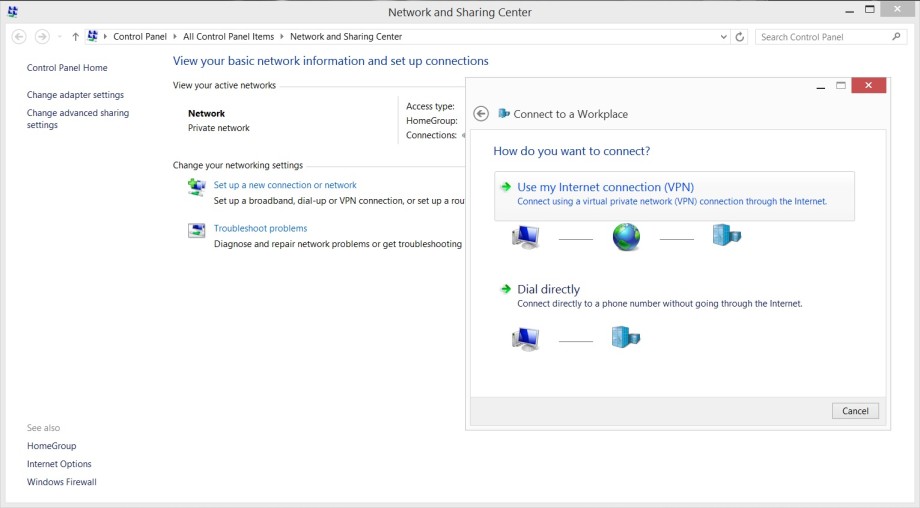
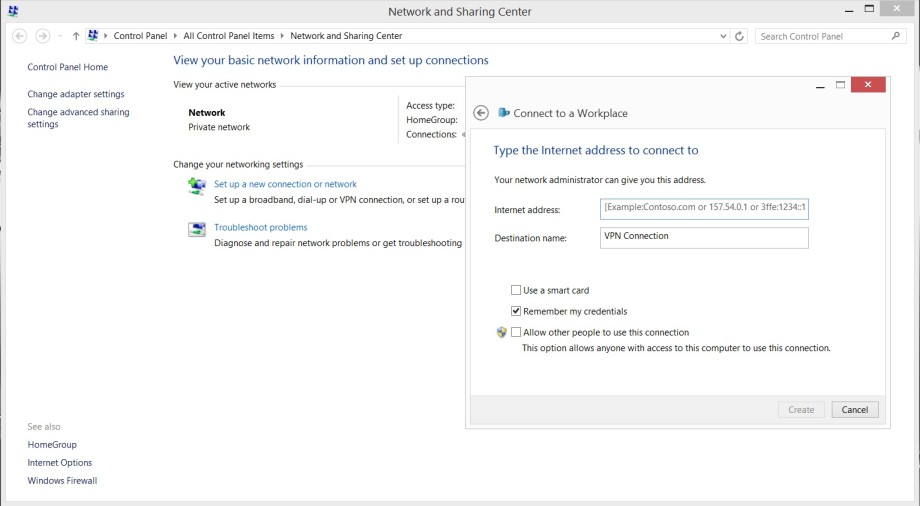
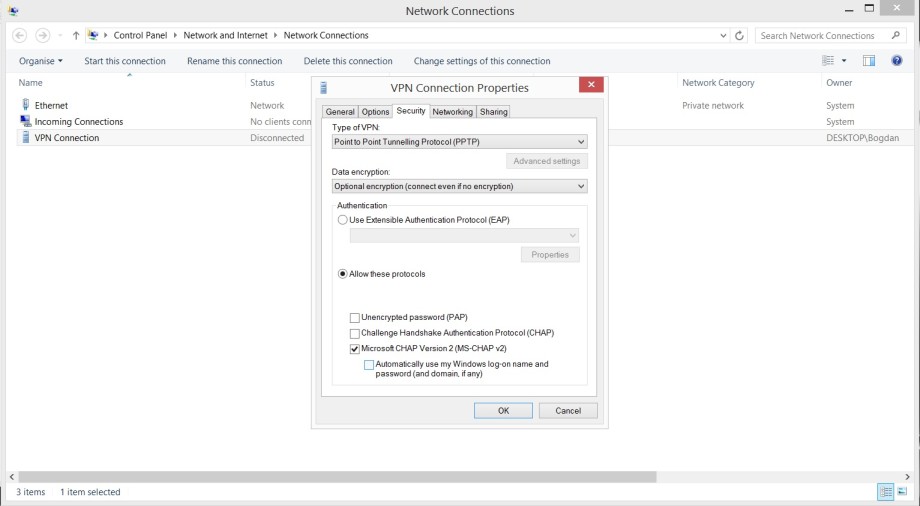

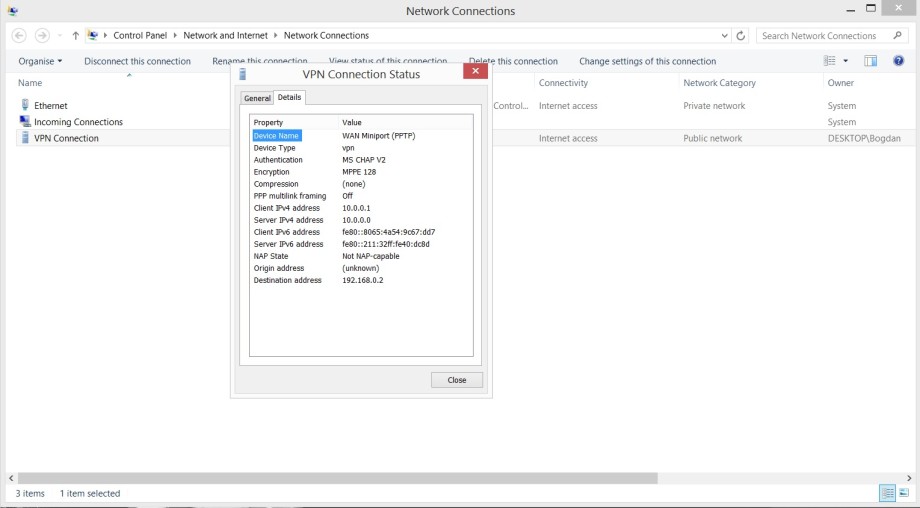
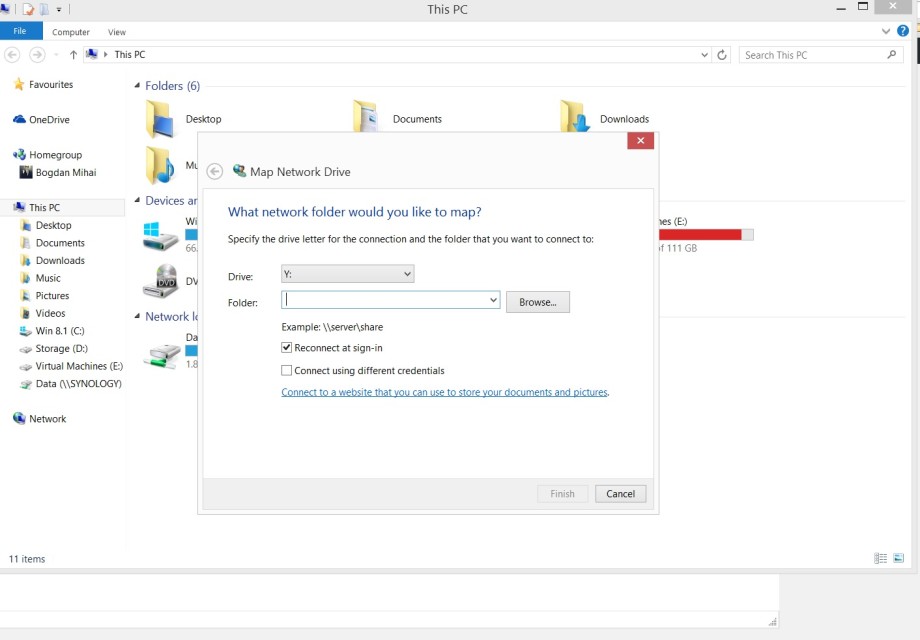
Leave A Comment?